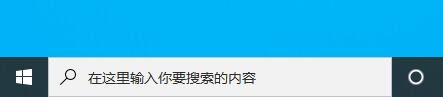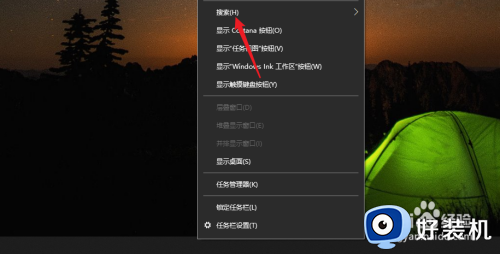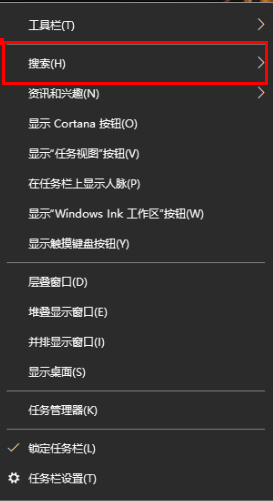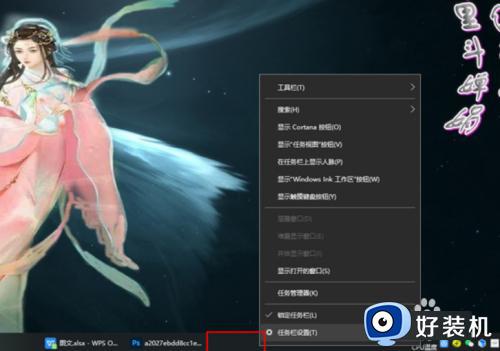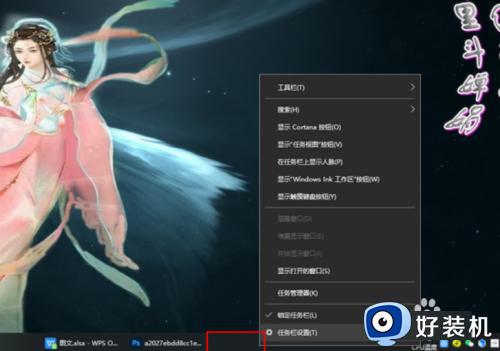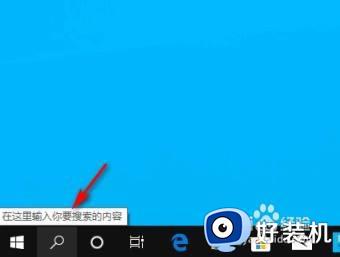win10任务栏搜索框怎么关闭 win10如何关闭任务栏搜索功能
时间:2023-05-28 11:46:00作者:xinxin
在win10电脑中存放的众多文件,当用户不知道具体路径的情况下,我们可以通过桌面底下任务栏中的搜索框来进行查找,不过有些用户觉得win10系统的搜索框过于占用任务栏空间,对此win10任务栏搜索框怎么关闭呢?以下就是小编带来的win10关闭任务栏搜索功能设置方法。
推荐下载:win10纯净版镜像
具体方法:
1、win10系统电脑中,右击任务栏搜索框位置,也可以右击任务栏任意空白位置,然后在出现选项中,点击“搜索”。
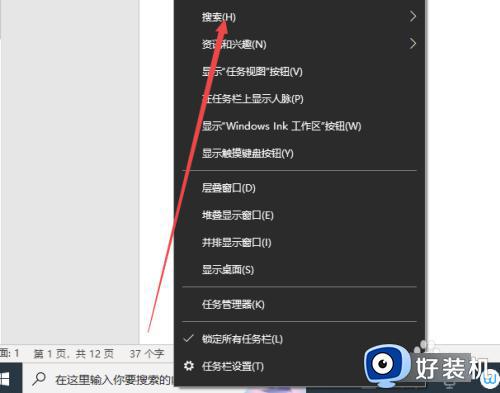
2、在搜索选项中,可以点击“隐藏”,也可以点击“显示搜索图标”。
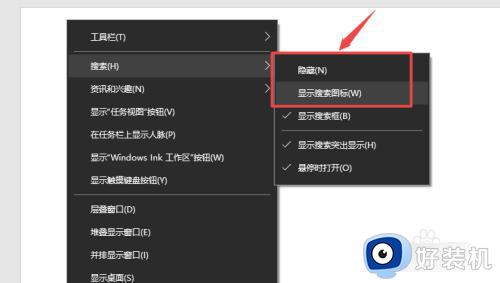
3、选择“显示搜索图标”,就会只显示搜索图标,如果选择“隐藏”,搜索图标和搜索框都会不见。
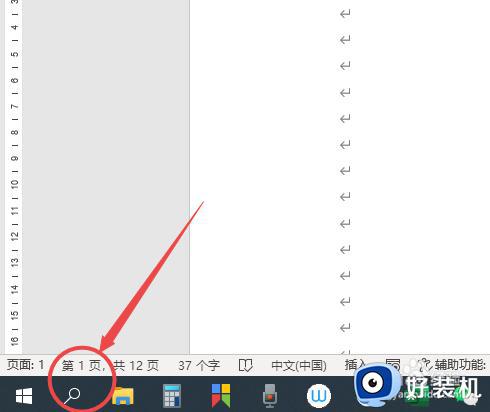
以上就是小编给大家讲解的win10关闭任务栏搜索功能设置方法了,还有不清楚的用户就可以参考一下小编的步骤进行操作,希望本文能够对大家有所帮助。